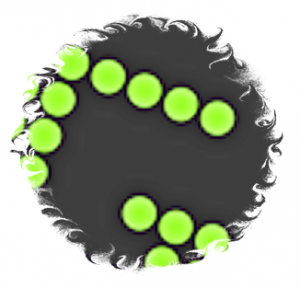 Heute stelle ich Euch zwei Programme zum Erstellen von Screenshots (Bildschirmfotos) vor. Manche/r fragt sich, wofür soll das gut sein?
Heute stelle ich Euch zwei Programme zum Erstellen von Screenshots (Bildschirmfotos) vor. Manche/r fragt sich, wofür soll das gut sein?
Häufig bekommen wir als Redakteur/innen / Moderator/innen Fragen von Teilnehmenden gestellt oder Teilnehmende versuchen uns etwas zu erklären. Da gilt dann manchmal das alte Sprichwort: Bilder sagen mehr als tausend Worte.
Greenshot
Greenshot ist ein kompaktes Screenshot-Programm für Windows. Es ist kostenlos und Open-Source. Nach eigener Aussage der Autoren integriert es die folgenden Funktionen:
- Schnelle Erstellung von Screenshots eines Bereichs, Fensters oder des kompletten Bildschirms;
- es können auch komplette (scrollende) Webseiten im Internet Explorer abfotografiert werden.
- Einfaches Hinzufügen von Kommentaren, Hervorhebungen oder Unkenntlichmachungen.
- Export des Screenshots zu vielfältigen Zwecken: als Datei speichern, in die Zwischenablage kopieren, an E-Mail anhängen, an Office-Programme senden oder hochladen zu Foto-Portalen wie Flickr oder Picasa, u.s.w. …
- und viele weitere Möglichkeiten, die die Erstellung von und die Arbeit mit Screenshots vereinfachen – Tag für Tag.
Greenshot ist relativ leicht zu erlernen und eignet sich deshalb für Personen, die oft mit Screenshots arbeiten.
Mit Greenshot kann man also jede Art des Bildschirm abfotografieren. Egal ob Word, Arbeitsplatz oder Browserfenster. Greenshot kann auch über Ninite bezogen werden.
Fireshot
Das zweite Programm ist darauf spezialisiert Abzüge von Internetseiten zu machen. Es wird als Addon (Erweiterung) in den Firefox integriert werden. Es sind aber ebenfalls Versionen für Chrome und den Internetexplorer verfügbar.
Fireshot gibt es in zwei Varianten. Einmal als kostenlose und einmal Pro (also kostenpflichtige) Version. Ich habe in der Nutzung der kostenlosen Version noch kleine Funktion vermisst.
Über die zusätzliche Schaltfläche im Browser wählen Sie aus, ob Sie nur den sichtbaren Bereich oder die komplette Internetseite in einem Screenshot festhalten möchten. Anschließend stehen Ihnen in einem separaten Fenster verschiedene Werkzeuge zur Bildbearbeitung zur Verfügung. So können Sie beispielsweise einen Text auf dem Bildschirmfoto platzieren oder mit dem Farbstift einzelne Bereiche hervorheben. Das Ergebnis speichern Sie anschließend in den Formaten PNG, JPG oder BMP ab.
(Quelle: Computerbild)
Links:
Offizielle Homepage und Download von Greenshot | Dt. Hilfeseite
Offizielle Fireshot Homepage (Engl.) | Download der Firefox-Erweiterung Fireshot bei CHIP